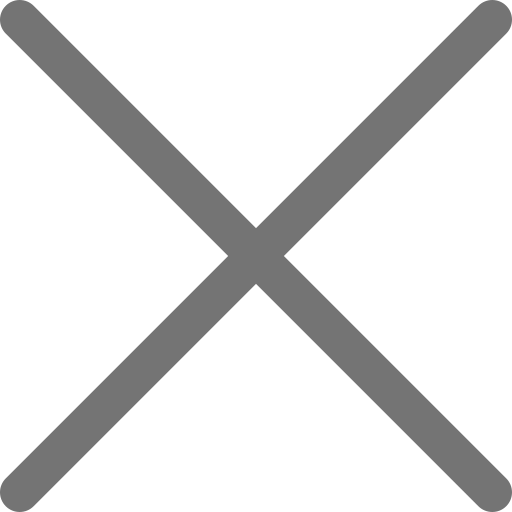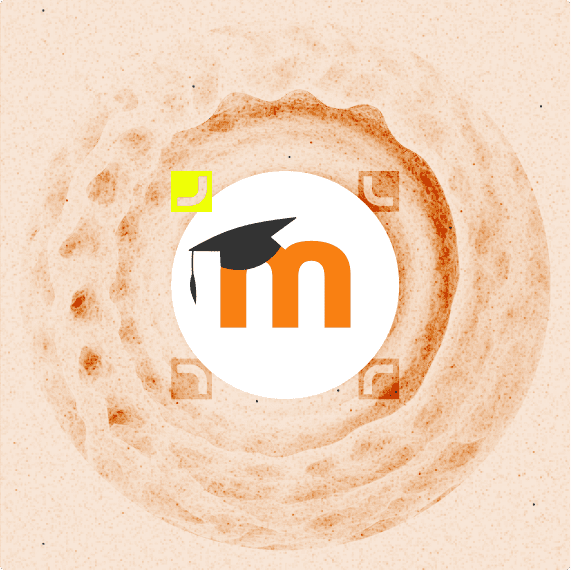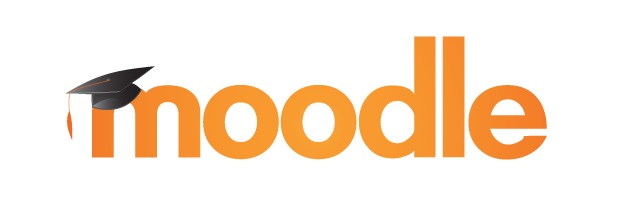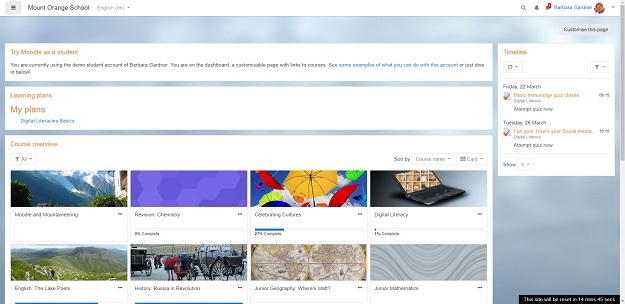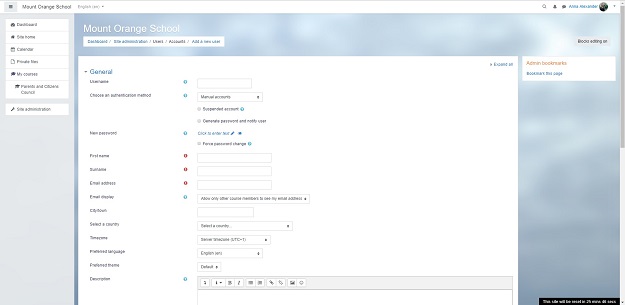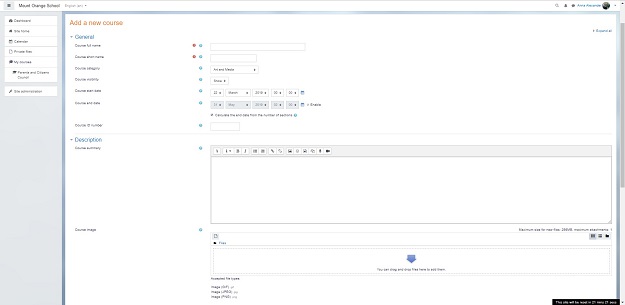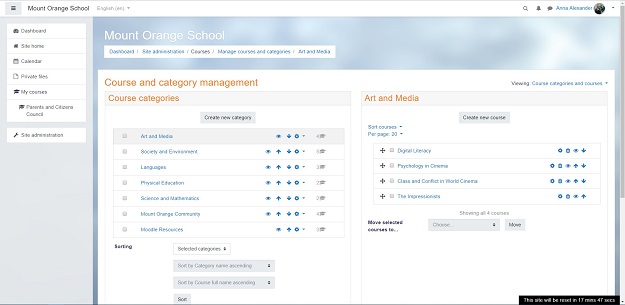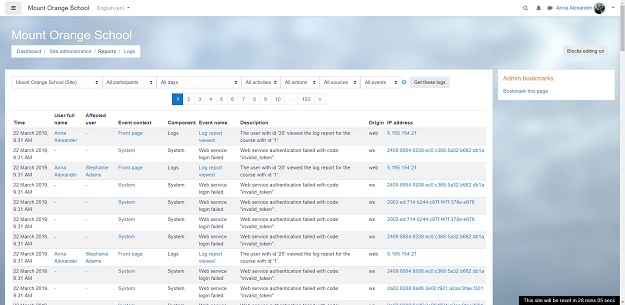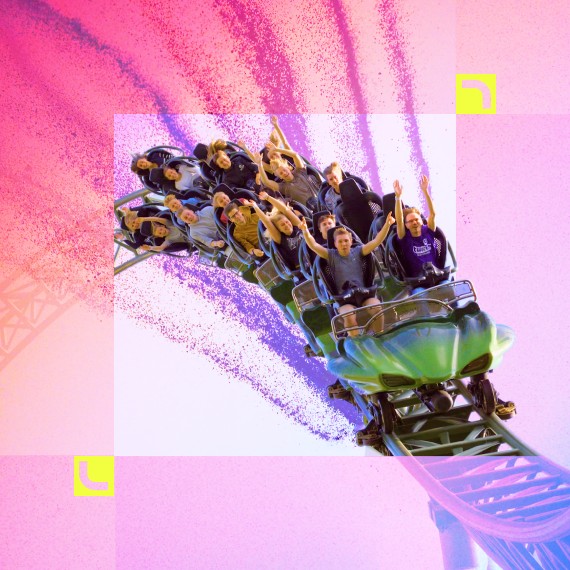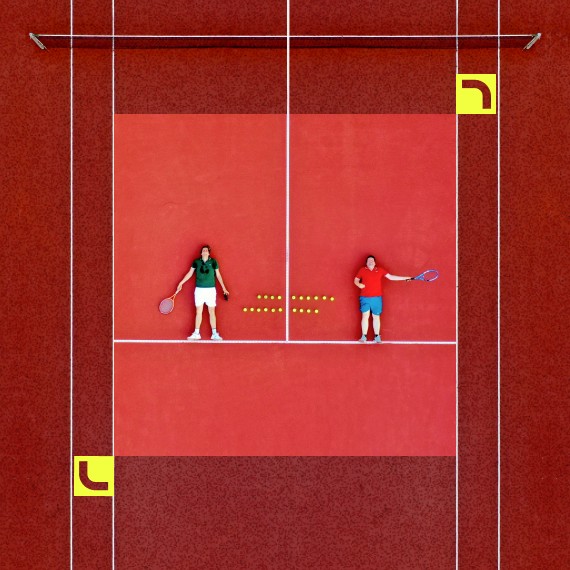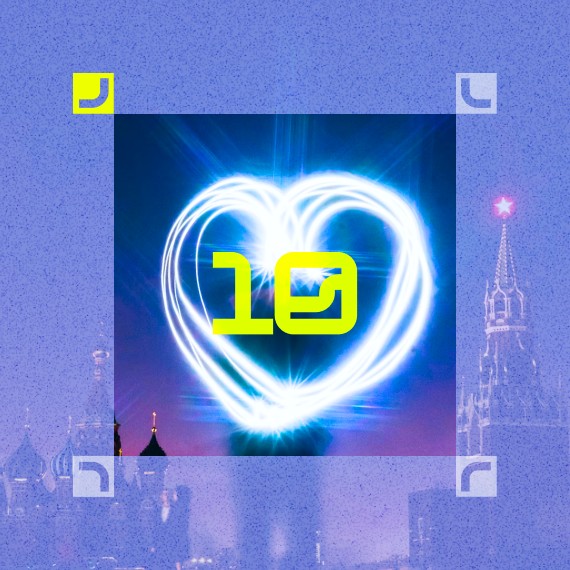Moodle — веб-приложение, позволяющее создать кастомизированную систему управления обучением.
Для начинающих администраторов Moodle будет полезен подробный гайд по этой системе. В серии статей доступно описаны возможности платформы, инструкция по установке и работе на платформе.

Первые прототипы системы были созданы в 1999 году Мартином Дугиамасом (Martin Dougiamas), на тот момент студентом Университета Кертин, Австралия. Первый сайт на базе Moodle был создан в 2001 году, а сейчас число сайтов на Moodle перевалило за 1 миллион по всему миру. За это время вокруг Moodle сформировалось большое и сильное сообщество, которое разрабатывает плагины (модули) и делится ими в сети. C помощью плагинов можно создать уникальную систему управления обучением, которая по функционалу будет не хуже современных СДО.
В этой статье мы подробно рассмотрим функционал системы, и оценим, какие задачи может решать платформа.
[toc]
Платформа хорошо подходит как для задач образовательных учреждений, учебных центров, так и для корпоративного обучения. Но платформа требует обслуживания и настройки — от установки на хостинг, до настройки системы и обновления ее. Если в проекте планируете обучать до 500 сотрудников, выгоднее выйдет коммерческие платформы. Как альтернативу можно рассмотреть iSpring Learn.
Технические требования
Так как Moodle — бесплатная платформа с открытым кодом, вам придется устанавливать ее на сервер самостоятельно. Требования зависят от подключаемых модулей, контента на платформе и количества пользователей. Ниже в таблице указаны рекомендации от разработчиков:
| Минимальные требования к железу | Требования к базе данных | Требования к браузеру |
|---|---|---|
|
|
|
Функциональность Moodle
Обучающие курсы. В Moodle их создают из текстовых лекций, изображений, видео, презентаций. А ещё можно загружать курсы, которые разработали в других сервисах. Moodle поддерживает SCORM, AICC и IMS.
Тестирование. В Moodle можно разрабатывать тесты, чтобы проверять знания сотрудников. Доступно 15 типов вопросов — от выбора одного правильного ответа до ввода пропущенных слов. Чтобы предотвратить списывания, можно ограничивать время прохождения и устанавливать лимит попыток.
Анкетирование и опросы. Они помогут собрать обратную связь или узнать мнение учащихся по какому-либо вопросу. Анкеты и опросы можно делать анонимными, чтобы студенты не боялись честно отвечать.
Отчётность и аналитика обучения. Moodle предоставляет подробную аналитику, которая помогает контролировать обучение. Например, можно увидеть статистику по просмотрам лекций, успеваемости, активности учеников.
Обсуждения с преподавателями. В рамках курса Moodle можно создать форум для общения учеников с преподавателем. Так студенты смогут задавать вопросы, если что-то непонятно в обучении.
База знаний. Moodle позволяет собрать в одном месте все регламенты, гайды, инструкции и другие полезные материалы. Студенты смогут в любой момент обратиться к базе и освежить знания.
Мобильное обучение. У Moodle есть мобильное приложение, чтобы ученики могли проходить курсы и тесты в любое время с удобного им устройства. Приложение работает на любой OC.
Плюсы и минусы платформы Moodle
Рассмотрим плюсы Moodle:
- бесплатная серверная версия, если её возможностей не хватает, есть плагины для расширения функций;
- возможна адаптация практически под любые задачи бизнеса и цели обучения;
- доступно обучение неограниченного количества человек;
- поддержка русского языка и ещё более 100 других языков;
- возможна настройка прав доступа и ролей;
- поддержка множества форматов для создания учебных материалов: doc, pdf, xls, csv, mp3, aac, flac, m4a, oga, ogg, wav, jpeg, png, gif;
- есть мобильное приложение.
Минусы:
- сложная установка платформы на хостинг или сервер;
- не интуитивный интерфейс и устаревший дизайн, преподавателям и ученикам может быть сложно в нём разобраться;
- для поддержки платформы требуются системные администраторы;
- нет техподдержки.
Если подвести итог, то плюс Moodle — в гибких возможностях обучения, а минус — в сложных настройках и установке.
Как установить Moodle
Попробовать Moodle в работе можно разными способами в зависимости от доступных ресурсов и знаний. Первый вариант – можно развернуть локальную версию системы у себя на компьютере. Это потребует знаний по настройке веб-сервера. Второй вариант — использовать платформу Moodle Cloud: здесь можно создать свой Moodle сайт бесплатно.
Мы же рассмотрели демо-версию платформы на официальном сайте.
Как получить доступ к пробной версии
Для получения демо-доступа надо перейти на сайт moodle.org, нажать на вкладку Demo в меню сверху и выбрать одну из предлагаемых версий: Mount Orange School (красивая и более-менее функциональная версия), Moodle Sandbox (песочница; полезно для ознакомления, если будете ставить Moodle с нуля) и QA Testing Site (для тестирования плагинов разработчиками). Ниже мы рассмотрим версию Mount Orange School.
Есть два способа установить Moodle — на сервер компании или серверах самой Moodle. В первом случае можно бесплатно пользоваться платформой, но доступ к ней будет только с компьютеров, которые подключены к системе локального учебного пространства. То есть обучать сотрудников с других филиалов, городов не получится. За хостинг придётся платить, но зато можно учить студентов хоть по всему миру. Рассмотрим оба варианта установки.
Перед установкой на локальный компьютер следует убедиться, что сервер соответствует требованиям:
| Минимальные требование к серверу | Установлены следующие базы данных |
| Процессор: 2-х ядерный, 2ГГц | MySQL 5.6+ |
| ОЗУ: 1ГБ | PostgreSQL 9.4+ |
| Место на диске: 5ГБ | MariaDB 5.5.31+ |
| Microsoft SQL Server 2008+ | |
| Oracle Database 11.2+ |
Как установить Moodle на сервер:
- Скачайте дистрибутив Moodle. На официальном сайте есть установочные пакеты для Windows и macOS.
- Разархивируйте установочный файл. Это лучше сделать в отдельную папку, чтобы все файлы Moodle хранились в одном месте.
- Запустите установщик — Start Moodle.exe. После запуска появится cmd-окно (интерпретатор командной строки Windows), и система сделает предварительную настройку.
- Откройте Moodle в браузере. Вся работа с системой будет проходить там. Для этого в поисковой строке введите localhost — это локальный адрес компьютера, для доступа к нему не нужно даже подключение к интернету.
- Установите Moodle по указаниям в руководстве. Там нужно будет придумать пароль, название базы данных, создать имя и пароль администратора.
Теперь Moodle готов к работе.
Рассмотрим, как установить платформу на хостинг. Мы будем рассказывать на примере хостинга Beget, но можно использовать любой другой. Главное, чтобы он соответствовал требованиям:
| Минимальные требование к серверу | Установлены следующие базы данных |
| Процессор: 2-х ядерный, 2ГГц | MySQL 5.6+ |
| ОЗУ: 1ГБ | PostgreSQL 9.4+ |
| Место на диске: 5ГБ | MariaDB 5.5.31+ |
| Microsoft SQL Server 2008+ | |
| Oracle Database 11.2+ |
Установка Moodle в облаке:
- Зарегистрируйте учётную запись на хостинге. За него нужно будет ежемесячно платить, но многие сервисы предоставляют бесплатный пробный доступ на некоторое время. Например, хостингом Beget можно бесплатно пользоваться 30 дней.
- Загрузите Moodle на хостинге. Например, в Beget для этого нужно выбрать CMS в меню и найти в списке Moodle. Затем заполните форму и нажмите «Установить». Через несколько минут система установится.
- Перейдите в Moodle. После установки на хостинге появится ссылка, по которой вы перейдёте на платформу Moodle. Можно поделиться этой ссылкой с теми, с кем вы планируете тестировать систему.
Теперь платформа готова для обучения.
Система глазами пользователя
Чтобы зайти как пользователь, надо выбрать Mount Orange School и ввести данные входа для пользователя (логин: student, пароль: moodle). Это откроет главную страницу системы:
Что может делать пользователь в демо-версии:
- Проходить курсы и учебные планы;
- Просматривать свою успеваемость;
- Просматривать активность по курсу;
- Общаться с другими пользователями;
У Moodle также есть мобильное приложение Moodle Mobile, позволяющее запускать систему на мобильных устройствах (iOS и Android).
Обзор Moodle Mobile на английском языке
Система глазами администратора
Рассмотрим основные функции Moodle с точки зрения администратора.
Управление пользователями
Чтобы добавить пользователя, нужно нажать на вкладку Site Administration, выбрать Users и во вкладке Accounts нажать на Add a new user для ручного добавления или Upload users для импорта из файла.
Пользователям можно присваивать роли. Это можно делать через меню пользователя, однако удобнее управлять через меню администратора. В Site Administration надо нажать на Users, выбрать Permissions, выбрать Assign system roles, выбрать роль, в списке Potential users найти пользователя и нажать Add. В Mount Orange сейчас 13 ролей, но вы можете удалить существующие или добавить свои.
Хотя данных функций в демо-версии нет, в Moodle можно добавить саморегистрацию и приглашение по email через плагин Authentication.
Управление контентом
В Moodle нет встроенного конструктора контента для электронного обучения. Для создания тестов и курсов разработчики советуют использовать Courselab, Easygenerator, iSpring Suite и QuizMaker.
Управление контентом происходит через вкладку Courses в Site Administration. Курсам можно назначать категории (Add a category) и загружать их в систему (Add a new course).
В демо-версии вы можете добавить видео, изображение, текстовый файл, тест, презентацию или SCORM пакет, однако есть предел по размеру загружаемого файла (256МБ).
В демо-версии Mount Orange курсы доступны всем пользователям, поэтому прямого назначения курсов нет. Для назначения курсов вручную есть плагин Enrolment.
Система отчетности
Отчеты выгружаются через вкладку Reports в Site Administration. Здесь есть следующие функции:
- Logs выдает информацию по работе системы;
- В Comments можно просматривать комментарии;
- В Course Overview можно просматривать активность по курсам;
- Security Overview показывает уровень безопасности системы: ошибки, какие плагины влияют на работу и др.
- В Backups хранится резервированная статистика (бэкап);
- В Statistics можно просматривать активность пользователей.
Так выглядит система отчетности в демо-версии. Для более конкретных отчетов по курсам и пользователям можно использовать плагин Zoola Analytics или My Feedback.
Какие плагины выбрать для начала
У Moodle есть множество плагинов, которые облегчают работу и открывают новые возможности. В каталоге их более 1600. Мы отобрали полезные расширения для разных аспектов электронного обучения — от настройки внешнего вида платформы до геймификации.
iSpring Suite. Скорее это не плагин, а многофункциональный конструктор онлайн-курсов. Кроме стандартных текстовых и видеолекций в нём можно разрабатывать интерактивные задания, тренажёры для отработки знаний. После создания курса его можно будет выгрузить на Moodle.
iSpring Page. Это облачный конструктор курсов для микрообучения. Можно прямо в браузере собрать небольшой курс или инструкцию, а потом экспортировать в формат SCORM и загрузить в Moodle.
Edwiser Course Formats. Расширение для прокачки внешнего вида курса. Можно выбрать один из двух лейаутов: элементы курса представлены в виде сворачиваемого списка или в форме аккуратных карточек.
QUESTOURnament. Это модуль для создания викторины, где задача участников — за определённое время ответить на как можно большее количество вопросов. В конце сформируется рейтинг игроков.
Game Activity Module. Расширение для создания простых игровых упражнений: «Виселица», «Кроссворд», «Криптекс», «Судоку» и «Змейки-лестницы».
Level up! Это модуль для формирования рейтингов, он поможет визуализировать достижения студентов во время обучения. Для этого они будут зарабатывать очки за прохождение курсов и тестов.
Configurable Reports. Помогает формировать разные типы отчётов: по курсам, категориям, хронологические отчёты и пользовательские отчёты SQL. Это упрощает анализ результатов учащихся.
Zoom Meeting. Плагин для интеграции с Zoom — с платформой, где можно проводить онлайн-встречи.
Global Chat. Позволяет общаться студентам и преподавателям в режиме реального времени.
Adaptable. Один из самых часто скачиваемых плагинов для настройки темы. Он адаптивный, легко настраивается. Его используют и компании, и учебные учреждения.
Checklist. Плагин для создания чек-листов и списков дел. С помощью него можно отслеживать прогресс студентов: по мере выполнения заданий он их будет вычёркивать из перечня.
Facetoface. Плагин для управления онлайн- и офлайн-мероприятиями. В нём можно планировать встречи, конференции, тренинги и другие активности. Расширение будет отправлять пользователям напоминания и запрашивать подтверждение участия.
Аналоги Moodle
Moodle существует уже более 20 лет и за это время стал популярным во многих странах. Им пользуются университеты, школы, компании. Однако у него есть аналоги, в которых ещё проще организовывать обучение. Рассмотрим три такие платформы и их особенности.
iSpring Learn
Это платформа для корпоративного онлайн-обучения. У iSpring Learn интуитивно понятный интерфейс и простые настройки, запустить обучение в компании можно всего за один день. Сразу после регистрации будет доступ в личный кабинет облачной системы. Если работа в облаке не подходит, специалисты iSpring смогут развернуть систему на сервере.
С чем поможет платформа:
Делать обучающие курсы. Для этого нужно только загрузить на платформу учебные материалы и назначить их сотрудникам. Можно создавать цепочки непрерывного обучения. Так учащиеся закончат один курс, и система автоматически назначит им другой. Для разработки курсов не нужны знания в программировании.
Создавать базу данных. Можно собрать в одном месте всю информацию, которая будет полезна для работы. Это могут быть текстовые лекции, вебинары, чек-листы, инструкции, регламенты, гайды. Доступ к разделам гибко настраивается, поэтому можно управлять, какие отделы и какую информацию смогут просматривать.
Проверять знания тестами. В iSpring Learn можно разрабатывать тесты с разными форматами заданий для оценки знаний. Тестирование добавляют в курсы или проводят отдельно, например, чтобы узнать, готов ли новичок к самостоятельной работе и запомнил ли он ассортимент.
Контролировать обучение. Система формирует наглядные отчёты, которые помогают управлять учебным процессом. В аналитике можно увидеть, кто начал и закончил проходить курс, насколько успешно справился с тестом, сколько времени понадобилось. Статистику можно смотреть по департаментам или отдельным работникам.
Проводить оценку «360 градусов». Это когда сотрудников оценивает их деловое окружение: коллеги, начальство, подчинённые. Так можно наглядно увидеть сильные и слабые стороны работника, наметить зоны развития или сформировать кадровый резерв.
Обучаться с удобного устройства. Проходить тесты и курсы можно с телефона, планшета или компьютера даже без доступа в интернет. Это особенно удобно, если сотрудники работают в «полевых» условиях.
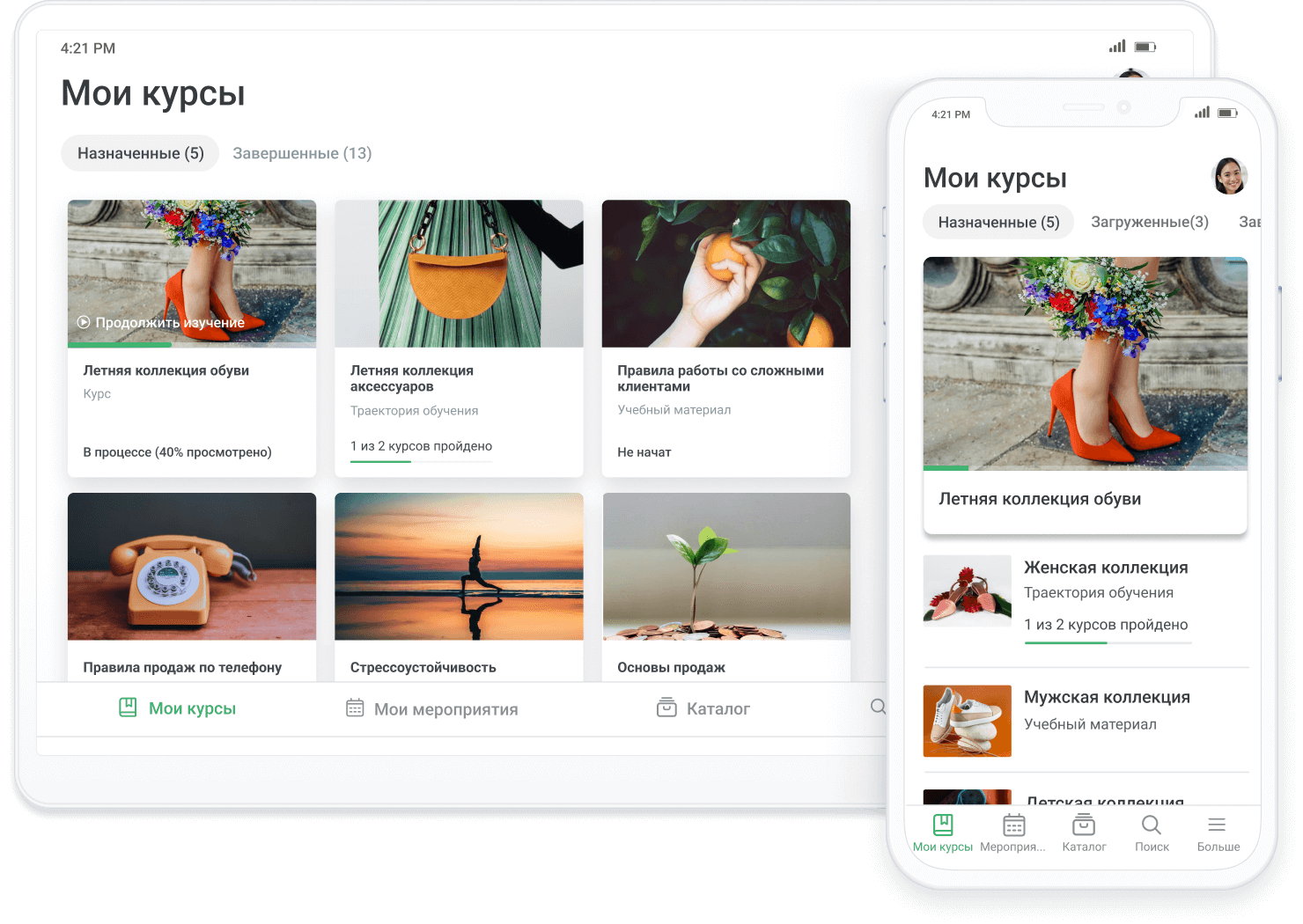
Uchi.pro
Это программный комплекс для организационного обучения в колледжах, вузах и на предприятиях. Uchi.pro — облачная СДО. Рассмотрим, что она предлагает:
Базу знаний / библиотеку. В ней можно собирать важные для работы материалы и предоставлять доступ сотрудникам.
Конструктор курсов. В интуитивно понятном редакторе можно создавать курсы из текстовых лекций, видео, аудио, презентаций и ссылок на внешние источники.
Тесты для оценки знаний. При создании теста на выбор будет несколько типов вопросов для проверки знаний со всех сторон. Также можно делать обязательное и тренировочное тестирование.
Практические задания. Они полезны, если для проверки знаний нужен свободный ответ. Студенты смогут отправить выполненное задание в формате pdf, doc, jpg и в других файлах. После проверки преподаватель оставляет комментарий.
Фиксацию очных занятий. В систему можно вносить оценки, которые учащиеся получили на офлайн-тренингах, семинарах, мастер-классах.
Модуль документооборота и CRM. Он помогает контролировать процесс оплаты и учёбы, создавать счета, отчёты и другие документы для прозрачного обучения.
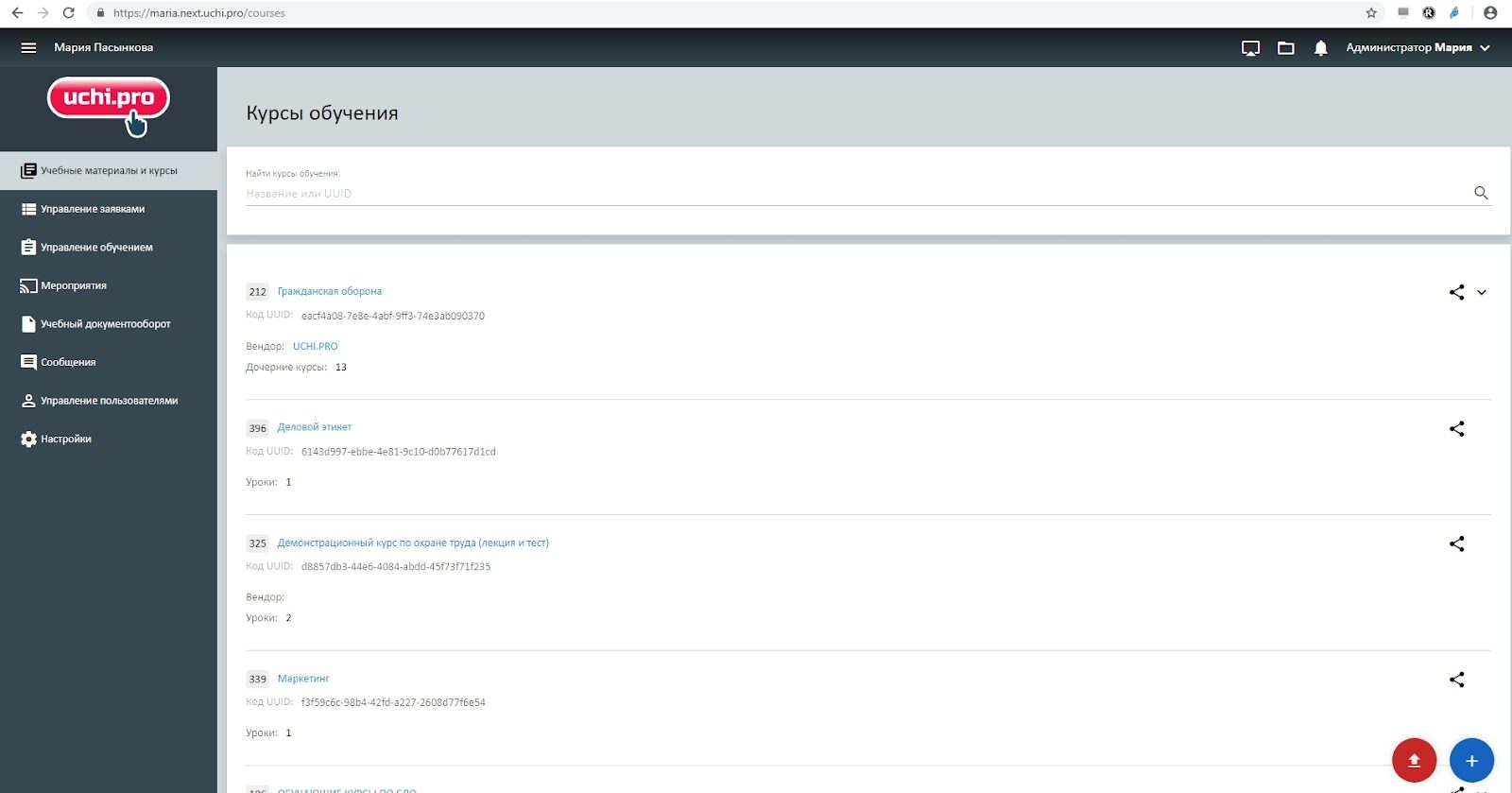
eLearning Server 5G
Это платформа электронного обучения. Чтобы пользоваться системой, её нужно установить на сервер компании.
С чем поможет eLearning Server:
Создавать курсы. В интуитивно понятном редакторе можно создавать курсы из текстовых лекций, презентаций, иллюстраций, таблиц. Можно устанавливать ограниченное время на изучение материалов, задавать итоговую оценку за курс и формулу для её выставления.
Геймифицировать обучение. Для студентов можно вводить рейтинговую систему, бонусы, проводить батлы и т. д.
Создавать базы знаний. В них можно добавлять лекции, презентации, гайды, регламенты и другие полезные материалы. Чтобы быстро находить нужную информацию, создают классификаторы и добавляют метки.
Проводить вебинары. В системе можно устраивать живые онлайн-лекции с неограниченным количеством слушателей. Преподаватель может использовать электронную доску, показывать видео и проводить опросы.
Оценивать персонал. У eLearning Server есть отдельный модуль, который позволяет оценивать сотрудников методом «360 градусов», проводить парное сравнение, профессиональное тестирование, анкетирование. Результаты тестов будут представлены в наглядных отчётах.
Обучаться со смартфона. У платформы есть мобильное приложение, поэтому учиться можно в любом месте и в удобный момент.
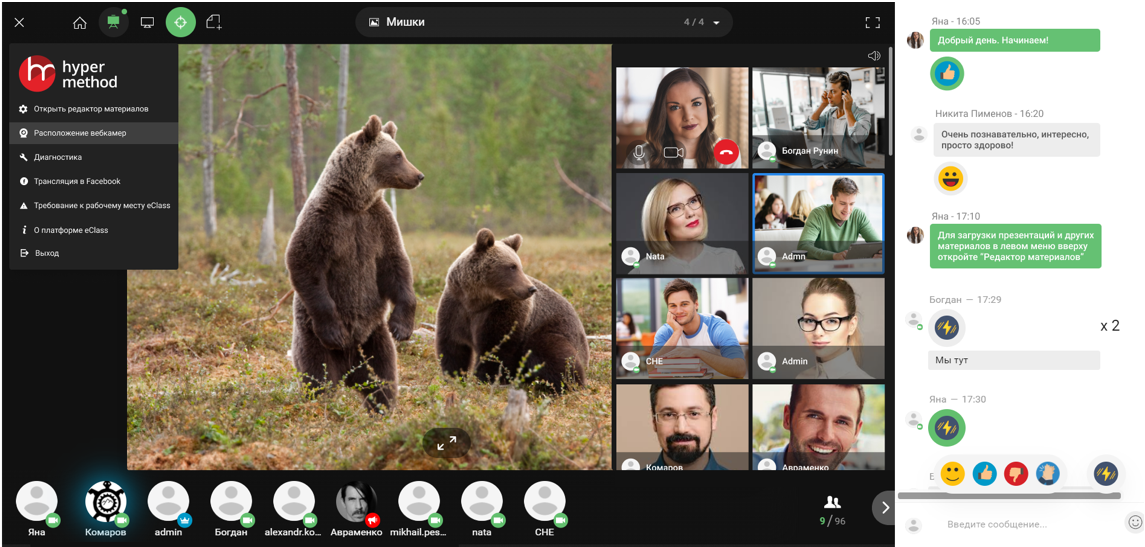
Краткие выводы о возможностях Moodle
Правильнее будет сказать, что Moodle — не СДО, а инструмент для создания системы обучения. Благодаря плагинам и веб-разработке, каждая система на Moodle может выглядеть уникально и иметь функционал, заточенный под конкретные цели. Основной минус в том, что в Moodle нет встроенного редактора курсов, поэтому придется полагаться на внешние платформы, вроде H5P, или лучше создавать курсы в отдельном редакторе, вроде iSpring Suite. Если вы планируете использовать Moodle, то составьте следующий план:
- Выделите задачи, которые вы хотите решить. Вы планируете массово обучать сотрудников или вам нужно вести учет активности и успеваемости студентов?
- Определитесь с функциями. Функционал зависит от бизнес-задачи. Если вы не планируете вести обучение с помощью Moodle, то исключите плагины и разработки, связанные с курсами и тестами: это лишняя нагрузка для системы.
- Определитесь со сроками. Скорее всего, для внедрения Moodle потребуется месяц, а то и больше, если вам нужна стабильно работающая система с умеренным функционалом. Обязательно устройте пробный прогон: проблемы могут прятаться там, где вы не ждете.
- Определитесь с бюджетом. Вам так или иначе придется находить веб-разработчика для настройки и установки Moodle на сервер. Бесплатная система не подразумевает бесплатную и легкую установку.
Задачи, для которых подойдет Moodle
Рассмотрим, какие бизнес-задачи может решить Moodle.
Подходит:
- Учебным учреждениям. Очень часто у ВУЗов можно встретить одну из бесплатных систем обучения. Moodle особенно популярна в российских университетах, например, среди прочих ее используют МГУ, МИФИ, НСУ и ЧГУ. С помощью Moodle ВУЗ может вести систему отчетности и следить за успеваемостью студентов, и для этого нужен минимальный функционал, то есть настройка не займет много времени и ресурсов.
- Энтузиастам eLearning. Moodle позволяет создать свою собственную СДО, поэтому с нее полезно начать, если вам интересно дистанционное обучение и вы хотите в нем разобраться. У Moodle большое международное сообщество, готовое ответить на вопросы от установки до разработки плагинов.
Может использоваться для:
- Дистанционного обучения. Moodle можно довести до уровня полноценной СДО, но для этого потребуется уделить этому вопросу время и ресурсы. Для этого нужно составить план внедрения СДО, найти веб-разработчика (и не одного, если хотите быстрее), арендовать или купить сервер и обслуживать систему после установки.
Не подходит:
- Вам нужно быстрое внедрение. Установка версии с минимумом функций может занять месяц, если внедрением занимаются не специалисты. При этом установка Moodle все равно потребует расходов, если устанавливается для корпоративного обучения. Если вы хотите быстро и без проблем внедрить дистанционное обучение — лучше обратить внимание на платные СДО.
Резюме
- С помощью Moodle можно обучать неограниченное количество человек по всему миру. Здесь разрабатывают обучающие курсы, проверочные тесты, создают опросы, базы знаний.
- Если не хватает стандартных возможностей Moodle, есть каталог с более 1600 расширениями. С ними можно прокачать внешний вид платформы, добавить геймификацию, удобные отчёты и многое другое.
- Чтобы пользоваться Moodle, его нужно установить на сервер или хостинг. Последний подходит для организации дистанционного обучения.
- Главные минусы платформы — устаревший дизайн, сложная установка и настройки. Иногда для этого требуется системный администратор.
- У Moodle есть аналоги. Большинство из них платные, но зато обучение можно запустить за 1–2 дня. У них интуитивно понятный интерфейс, поэтому создавать курсы, тесты и контролировать учёбу можно без навыков в программировании.